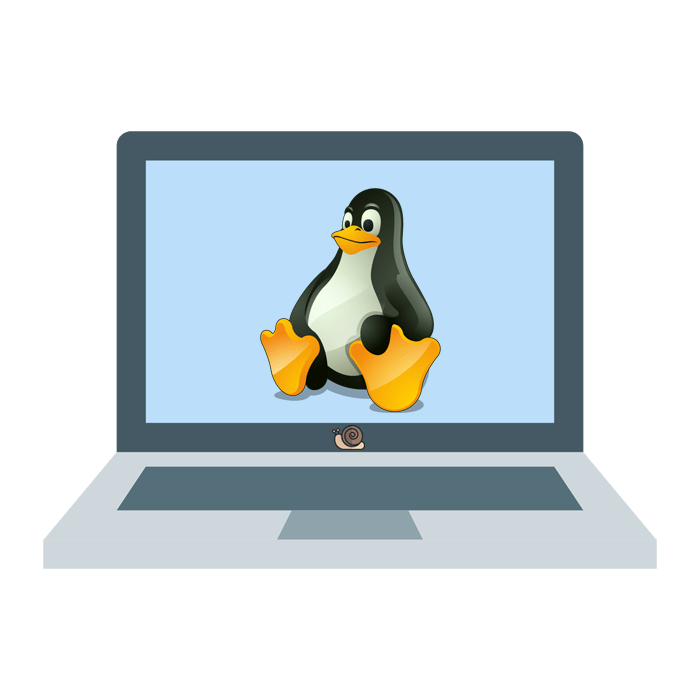Зміст

Операційна система Debian є одним з найперших дистрибутивів, заснованих на базі ядра Linux. Зважаючи на це процес установки багатьом користувачам, які тільки вирішили ознайомитися з цією системою, може здатися складним. Щоб під час нього не виникло проблем, рекомендується слідувати інструкції, яка буде надана в цій статті.
Читайте також: популярні дистрибутиви Linux
Встановлення Debian 9
Перед тим як приступати безпосередньо до установки Debian 9, варто виконати деякі приготування. В першу чергу звіртеся з системними вимогами цієї операційної системи. Хоча вона і не вимоглива в плані потужності комп'ютера, щоб уникнути несумісності варто відвідати офіційний сайт , де все детально описано. Також приготуйте Flash-накопичувач розміром на 4 Гб, адже без нього не вдасться інсталювати ОС на комп'ютер.
Читайте також: оновлюємо Debian 8 до 9 версії
Крок 1: завантаження дистрибутива
Завантажувати Debian 9 необхідно виключно з офіційного сайту розробника, це дозволить уникнути зараження комп'ютера вірусом і критичних помилок при використанні вже встановленої ОС.
Завантажте останню версію ОС Debian 9 з офіційного веб-сайту
- Перейдіть на сторінку завантаження образу ОС за посиланням, розташованим вище.
- Натисніть на посилання "офіційні зображення CD / DVD "стабільного»випуску" .
- Зі списку CD-образів виберіть ту версію операційної системи, яка Вам підходить.
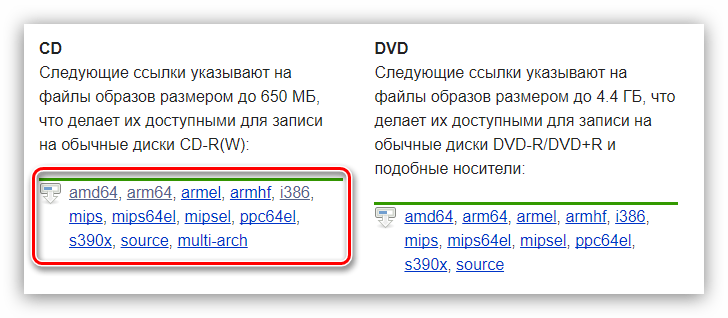
Примітка: для комп'ютерів з 64-розрядними процесорами переходите за посиланням «amd64», з 32-розрядними — «i386».
- На наступній сторінці опустіться вниз і клікніть по посиланню з розширенням ISO .
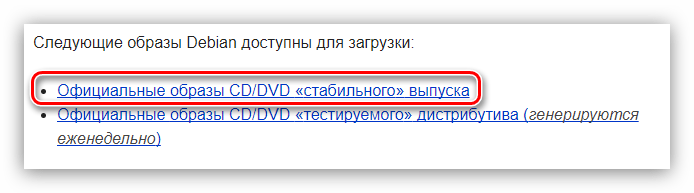
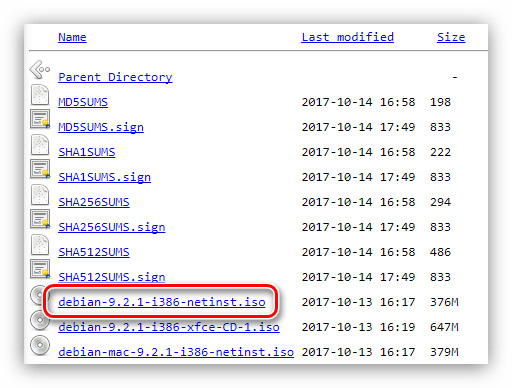
Після цього почнеться завантаження образу дистрибутива Debian 9. Після завершення перейдіть до наступного кроку цієї Інструкції.
Крок 2: запис образу на носій
Маючи скачаний образ у себе на комп'ютері, необхідно створити з ним завантажувальну флешку, щоб потім з неї зробити запуск комп'ютера. Процес її створення може викликати безліч труднощів для рядового користувача, тому рекомендується звернутися до інструкції на нашому сайті.
Детальніше: запис образу ОС на флешку
Крок 3: Запуск комп'ютера з флешки
Після того як ви маєте на руках флешку з записаним на неї чином Debian 9, необхідно вставити її в порт комп'ютера і запуститися з неї. Для цього необхідно увійти в BIOS і зробити деякі настройки. На жаль, універсальної інструкції, але на нашому сайті ви зможете дізнатися всю потрібну інформацію.
Детальніше:
налаштування BIOS для запуску з флешки
дізнаємося версію BIOS
Крок 4: Початок установки
Інсталяція Debian 9 починається з головного меню інсталяційного образу, де вам відразу ж необхідно натиснути по пункту «Graphical install» .
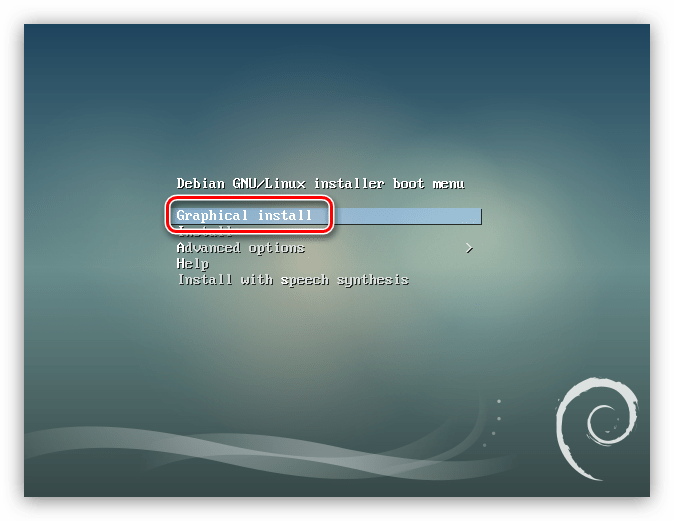
Після цього настає безпосередньо настройка майбутньої системи, вам необхідно зробити наступне:
- Виберіть мову інсталятора. У списку відшукайте свою мову і натисніть кнопку «Continue» . У статті буде обраний російську мову, ви ж поступайте на свій розсуд.
- Вкажіть своє місцезнаходження. За замовчуванням вам пропонується вибір з однієї або декількох країн (в залежності від обраного раніше мови). Якщо необхідної в списку немає, клікніть по пункту " інший» і виберіть її зі списку, після чого натисніть »продовжити" .
- Визначте розкладку клавіатури. Зі списку виберіть ту мову, якій вона буде відповідати за замовчуванням, і натисніть кнопку»продовжити" .
- Виберіть гарячі клавіші, після натискання яких буде змінюватися мова розкладки. Тут все залежить від ваших уподобань — які клавіші вам зручніше використовувати, ті і вибирайте.
- Дочекайтеся закінчення процесу завантаження і установки додаткових компонентів системи. За прогресом ви можете стежити, дивлячись на відповідний індикатор.
- Введіть ім'я комп'ютера. Якщо ви збираєтеся використовувати ПК в домашніх умовах, то вибирайте будь-яке ім'я і натискайте кнопку»продовжити" .
- Введіть ім'я домену. Дану операцію можете просто пропустити, натиснувши кнопку»продовжити" , якщо комп'ютер буде використовуватися вдома.
- Введіть пароль суперкористувача, після чого підтвердіть його. Примітно, що пароль може складатися всього з одного символу, але краще використовувати складний, щоб сторонні особи не змогли взаємодіяти з вашими системними елементами. Після введення натисніть»продовжити"
.
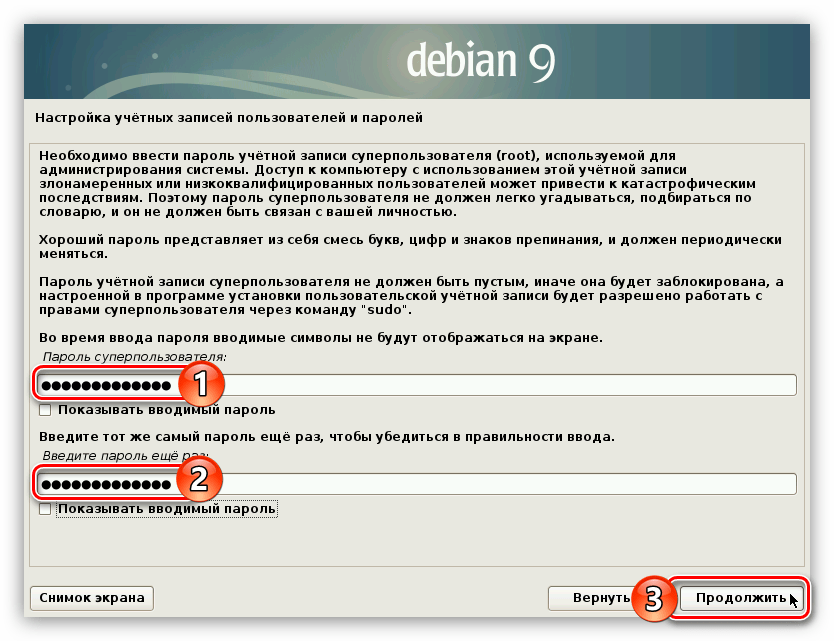
Важливо: не залишайте поля порожніми, інакше ви самі не зможете працювати з елементами системи, які вимагають права суперкористувача.
- Введіть ім'я користувача.
- Введіть ім'я облікового запису. Обов'язково запам'ятайте його, тому що іноді воно буде служити логіном для доступу до елементів системи, що вимагає права суперкористувача.
- Введіть системний пароль і підтвердіть його, після чого натисніть кнопку»продовжити" . Він буде необхідний для входу на робочий стіл.
- Визначте часовий пояс.
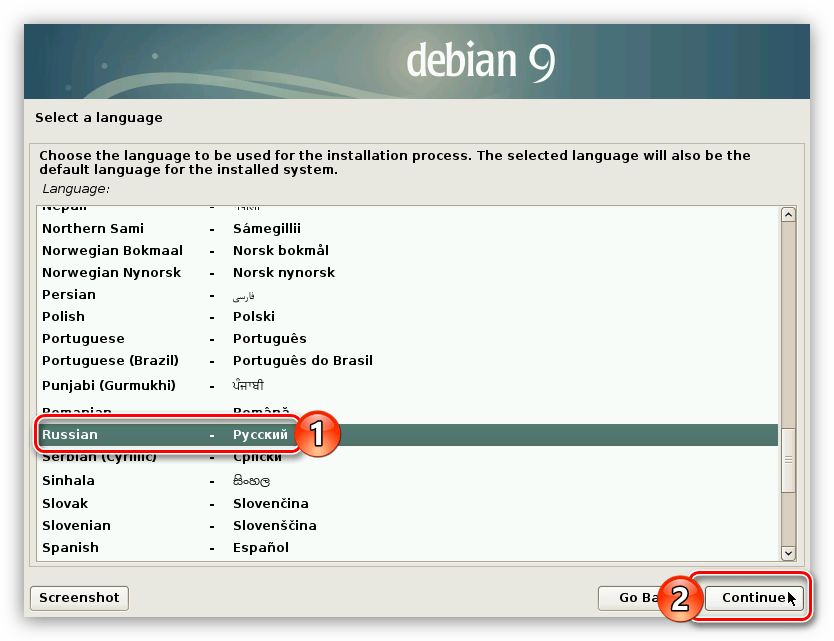
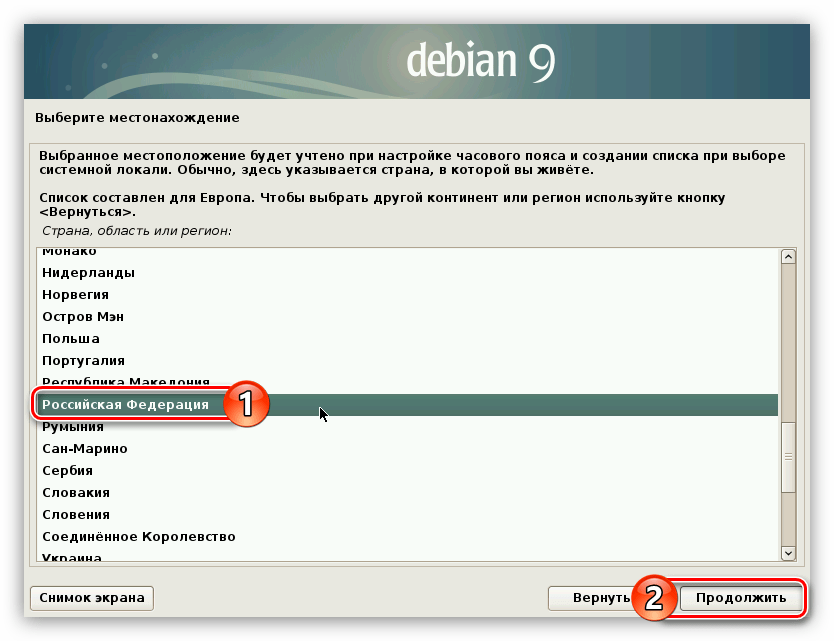
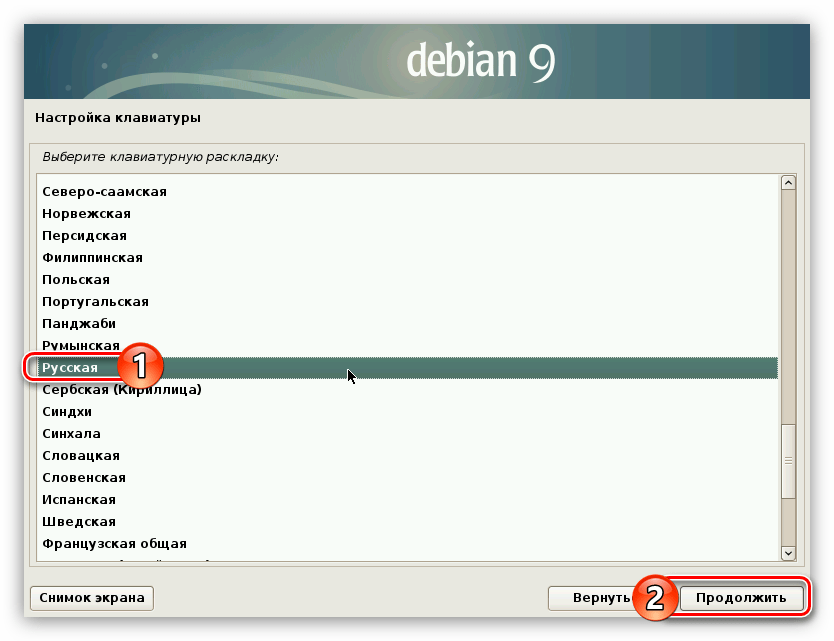
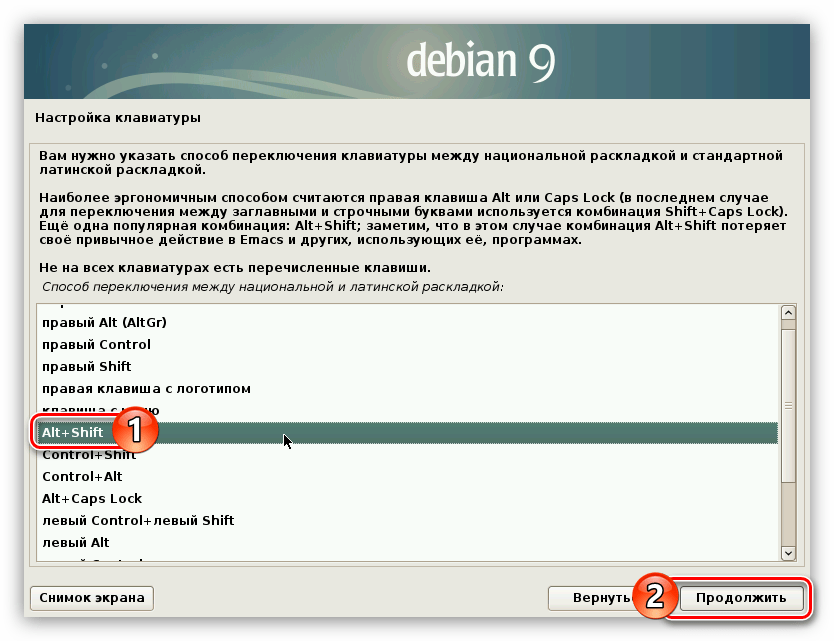
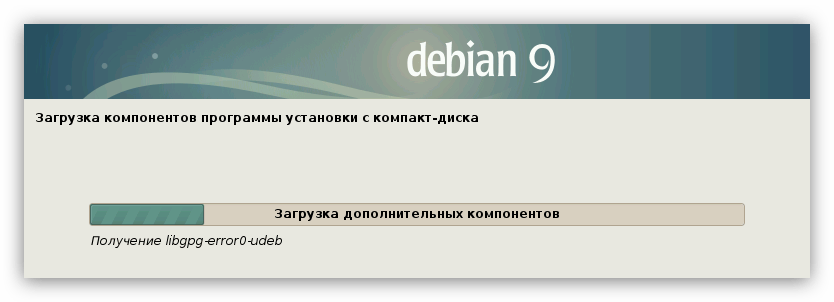
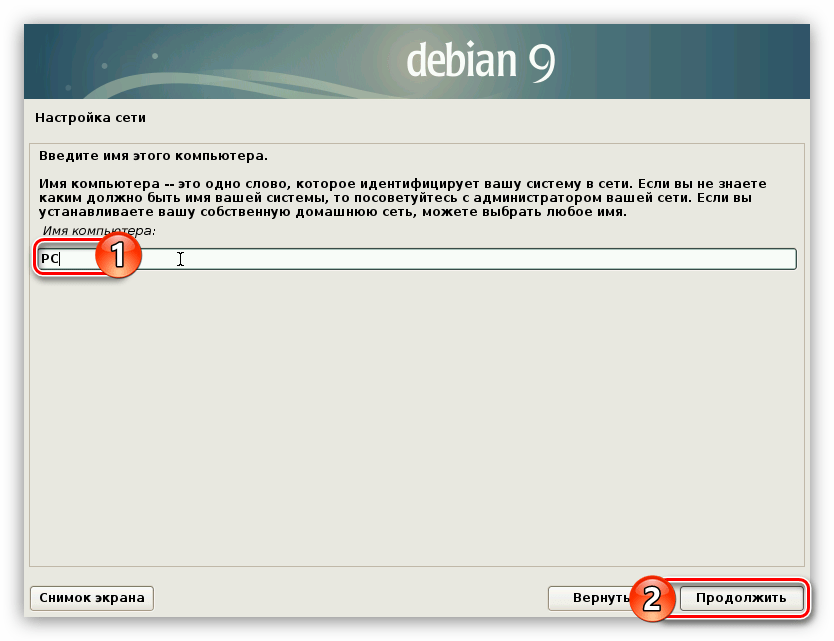
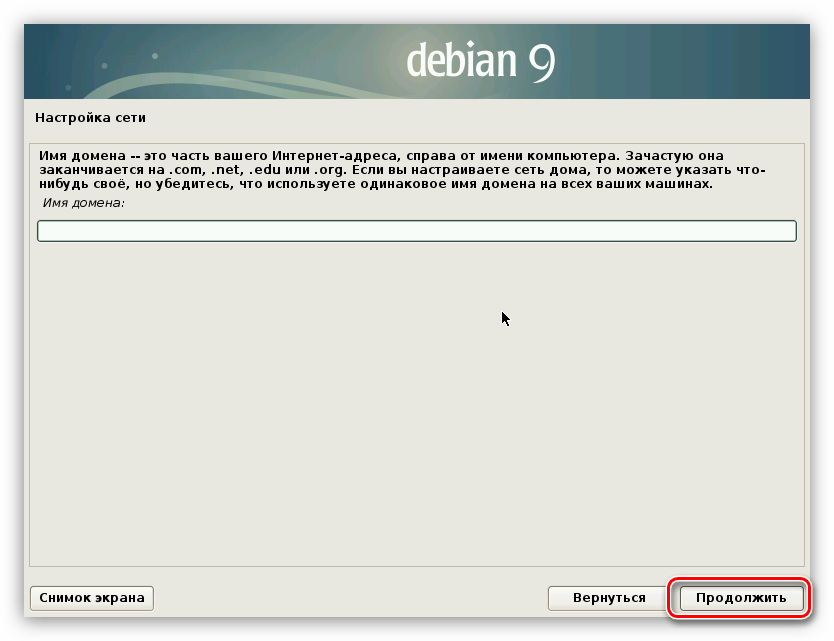
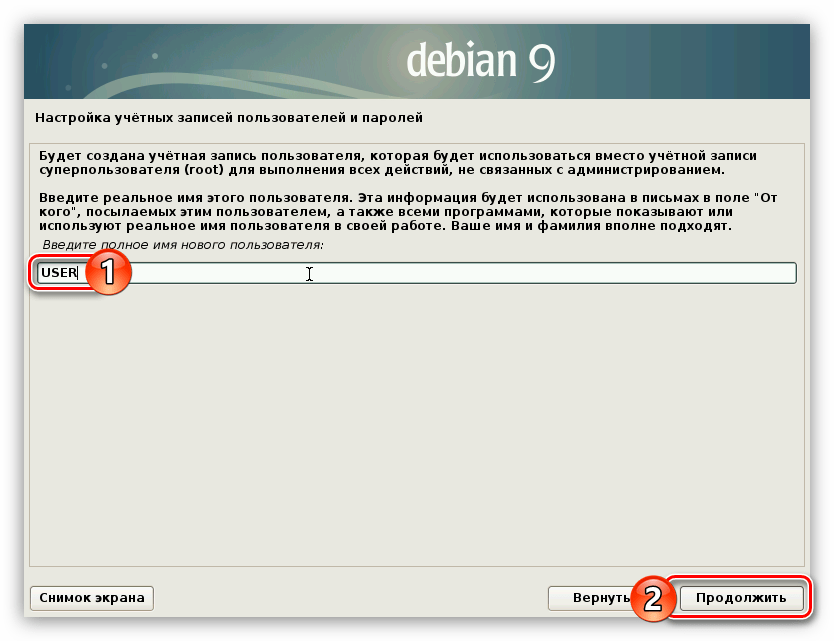

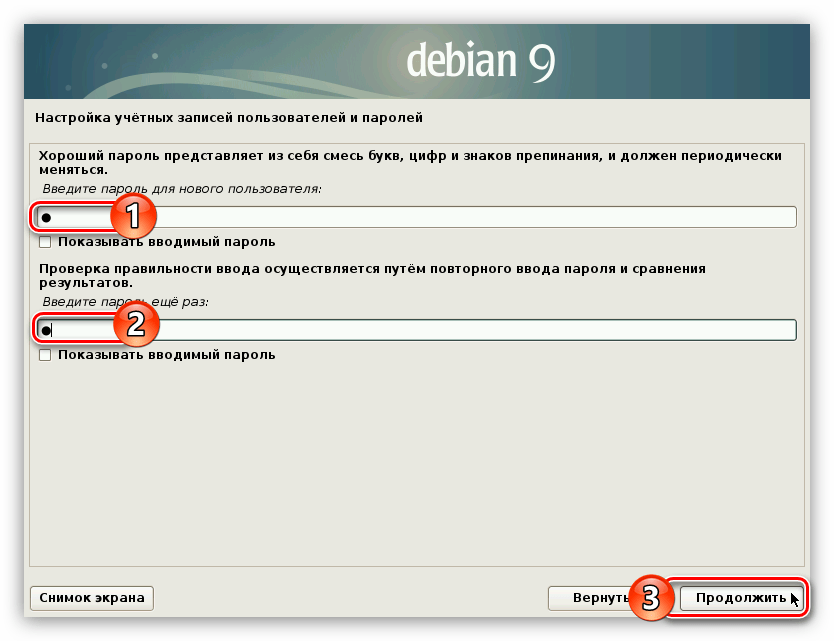
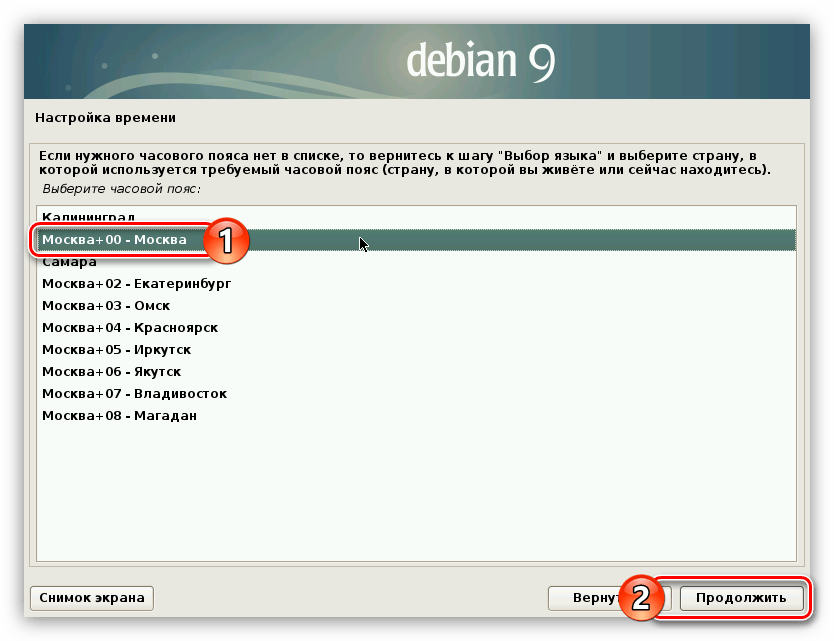
Після цього першорядна настройка майбутньої системи може вважатися закінченою. Установник довантажить програму для розмітки дисків і виведе її на екран.
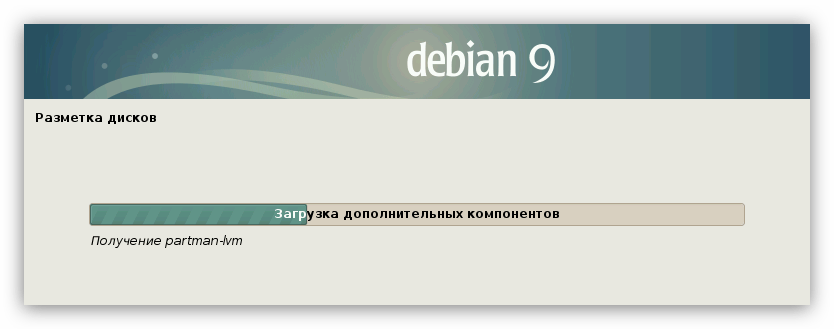
Далі йде безпосередньо робота з диском і його розділами, що вимагає більш детального розбору.
Крок 5: розмітка диска
Програма по розмітці дисків вас зустріне меню, в якому необхідно вибрати метод розмітки. З усіх можна виділити тільки два: " Авто-використовувати весь диск» і »вручну" . Варто розібрати докладніше кожен окремо.
Автоматична розмітка диска
Цей варіант відмінно підійде для тих користувачів, які не хочуть розбиратися у всіх тонкощах розмітки дисків. Але вибравши цей спосіб, ви погоджуєтеся з тим, що вся інформація, що знаходиться на диску, буде стерта. Тому рекомендується його використовувати в тому випадку, якщо диск повністю порожній або ж файли на ньому вам не важливі.
Отже, щоб автоматично позначити диск, виконайте наступне:
- Виберіть " Авто-використовувати весь диск» і натисніть кнопку »продовжити" .
- Зі списку виберіть диск, куди буде встановлена ОС. В даному випадку він всього один.
- Визначте схему розмітки. На вибір буде пропонуватися три варіанти. Всі схеми можна охарактеризувати ступенем захищеності. Так, вибравши пункт " окремі розділи для / home, /var та / tmp» , ви будете максимально захищені від злому ззовні. Для рядового користувача рекомендується вибирати другий пункт зі списку & 8212; " Окремий розділ для /home» .
- Ознайомившись зі списком створених розділів, виберіть рядок " закінчити розмітку та записати зміни на диск» і натисніть кнопку »продовжити" .
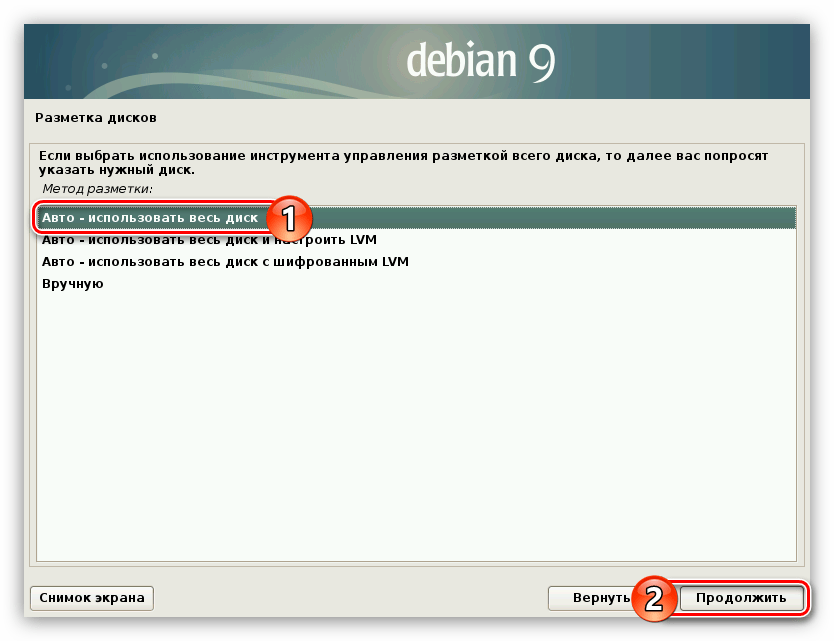
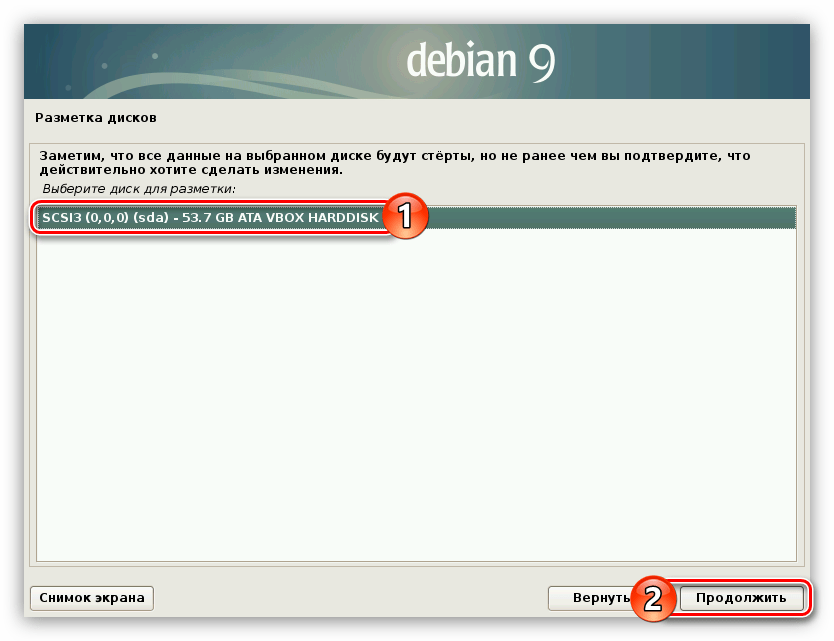
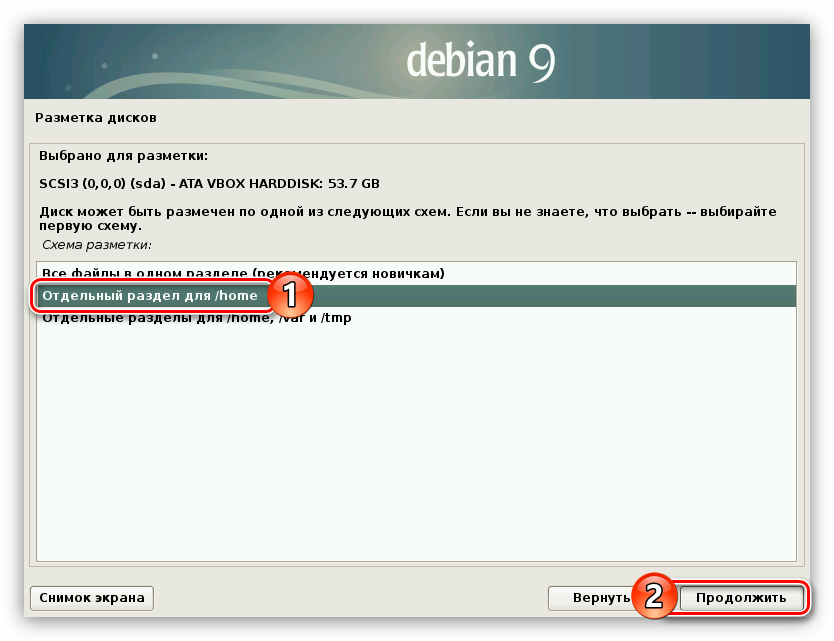
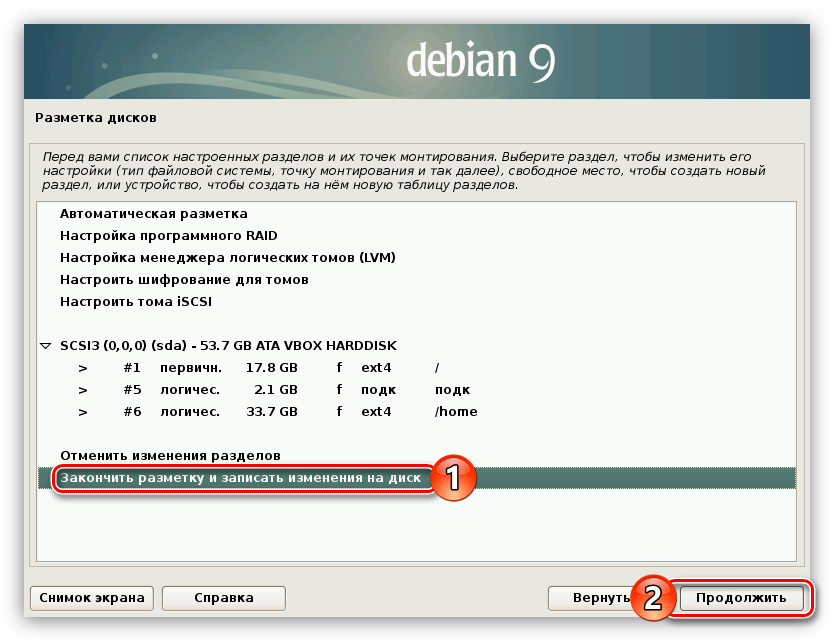
Після виконаних дій почнеться процес установки системи, як тільки він буде закінчений, ви зможете відразу приступити до використання Debian 9. Але часом автоматична розмітка диска не підходить користувачеві, тому доводиться робити це вручну.
Ручна розмітка диска
Розмічати диск вручну добре тим, що ви самостійно зможете створити всі розділи, які вам необхідні, і налаштувати кожен з них під свої потреби. Щоб це зробити, виконайте наступне:
- Перебуваючи у вікні «Метод розмітки» , виберіть рядок «вручну» і натисніть кнопку »продовжити" .
- Виберіть зі списку носій, на який інсталюється Debian 9.
- Дайте згоду на створення таблиці розділів, встановивши перемикач у положення «так»
і натиснувши кнопку
»продовжити"
.
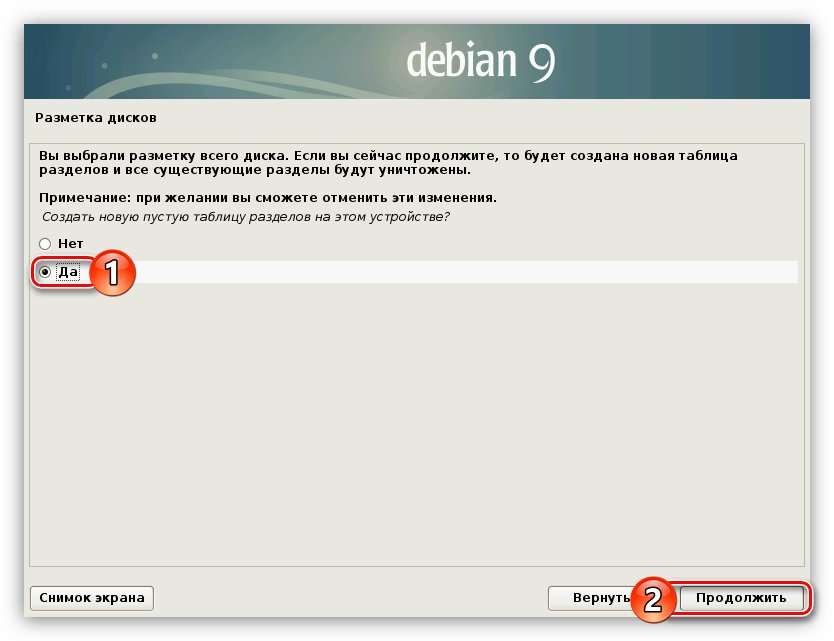
Примітка: Якщо на диску раніше були створені розділи або у вас встановлена друга операційна система, це вікно буде пропущено.
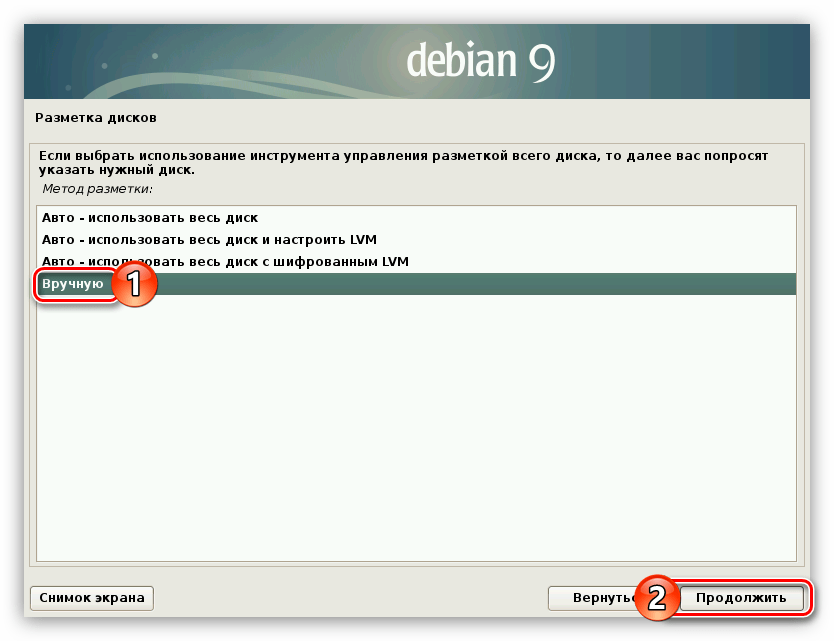
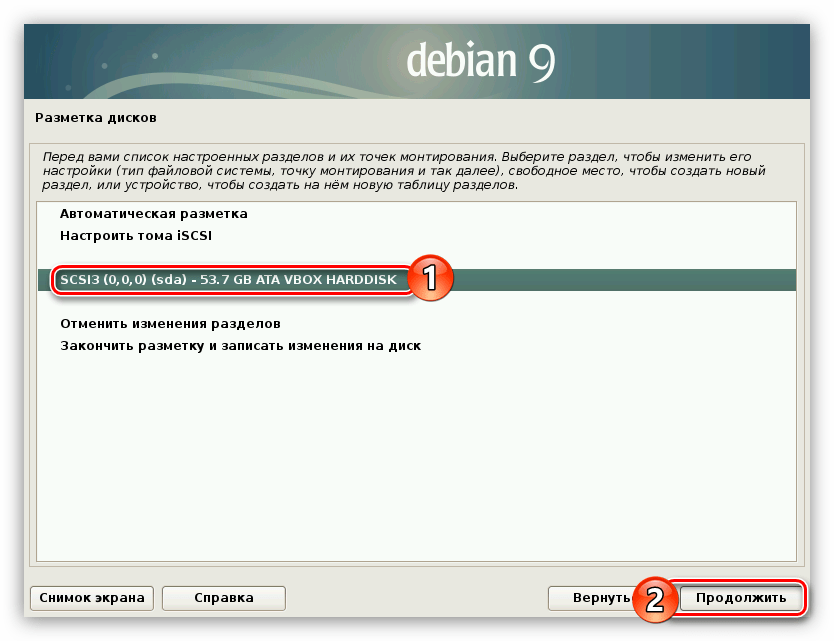
Після того як нова таблиця розділів була створена, необхідно визначитися, які саме розділи ви будете створювати. У статті буде представлена докладна інструкція по розмітці з середнім ступенем захищеності, яка відмінно підходить для більшості користувачів. Нижче ви зможете переглянути приклади інших варіантів розмітки.
- Виділіть рядок " вільне місце» і клікніть по кнопці »продовжити" .
- Виберіть у новому вікні " створити новий розділ» .
- Вкажіть обсяг пам'яті, який хочете виділити під кореневий розділ системи, і натисніть кнопку»продовжити" . Рекомендується вказувати не менше 15 Гб.
- Виберіть Первинний тип нового розділу, якщо крім Debian 9 не збираєтеся встановлювати інші операційні системи. В іншому випадку вибирайте логічний .
- Визначаючи місце розташування кореневого розділу, виберіть пункт»початок" і натисніть »продовжити" .
- Встановіть налаштування кореневого розділу за аналогією з прикладом, показаним нижче на зображенні.
- Виділіть рядок " Налаштування розділу закінчено» і натисніть кнопку »продовжити" .
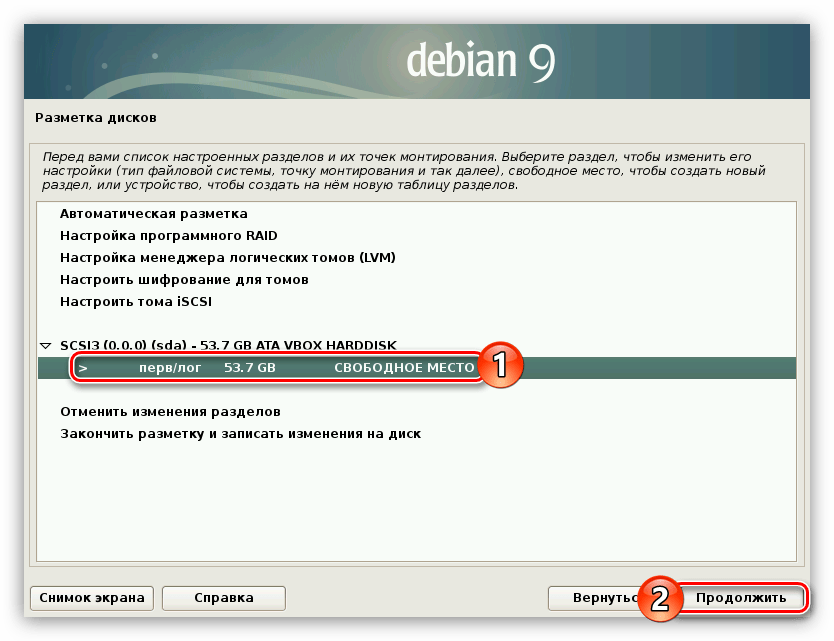
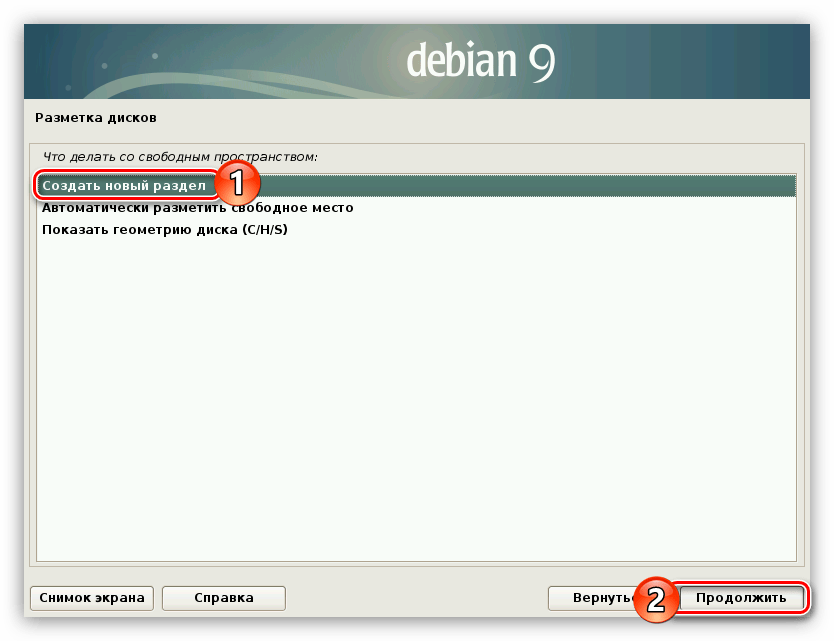
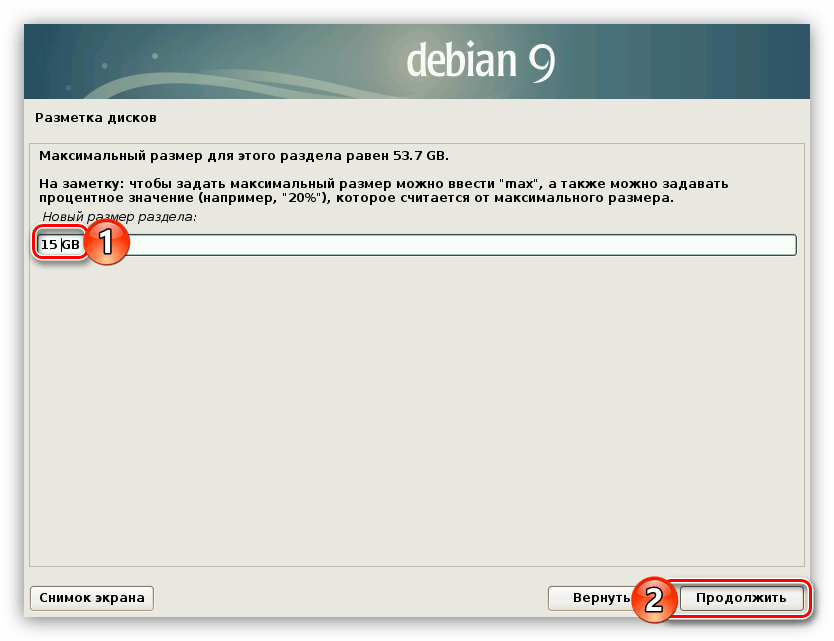
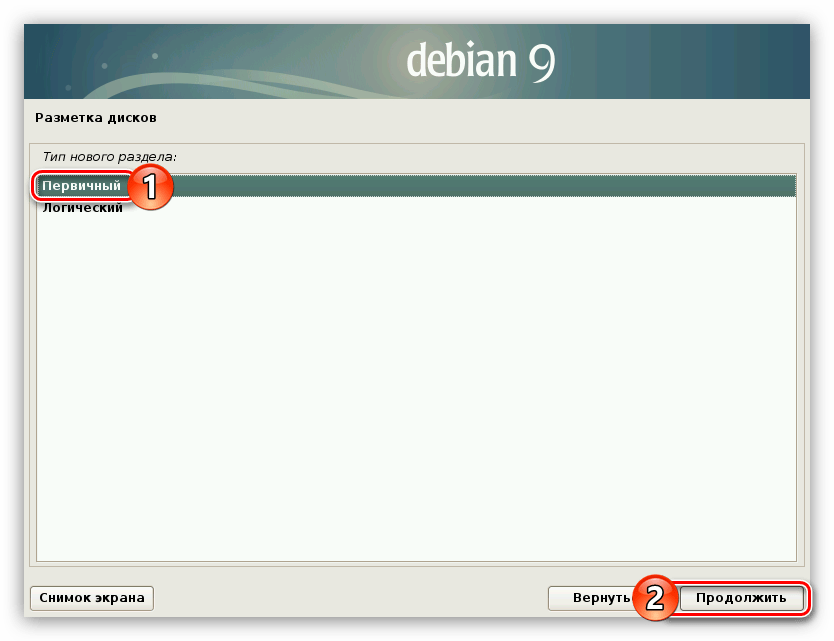
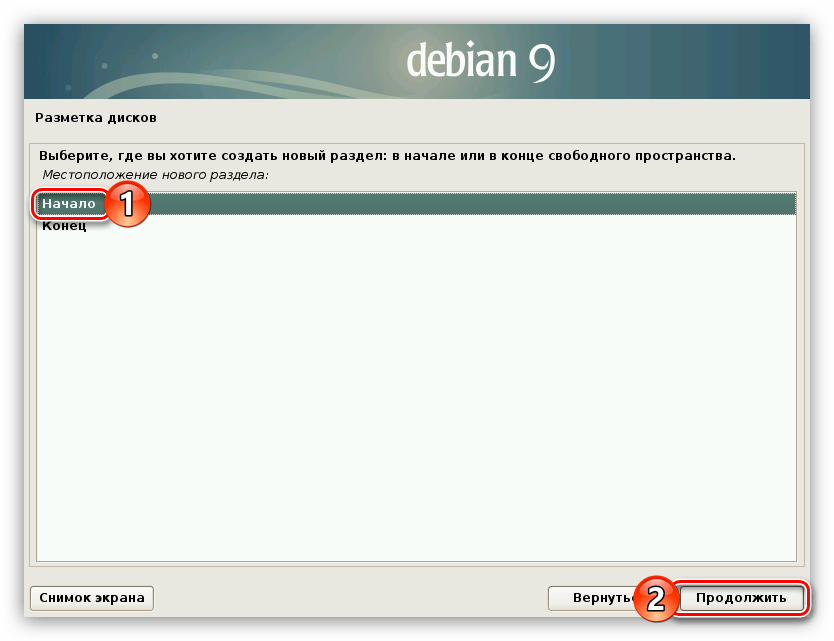
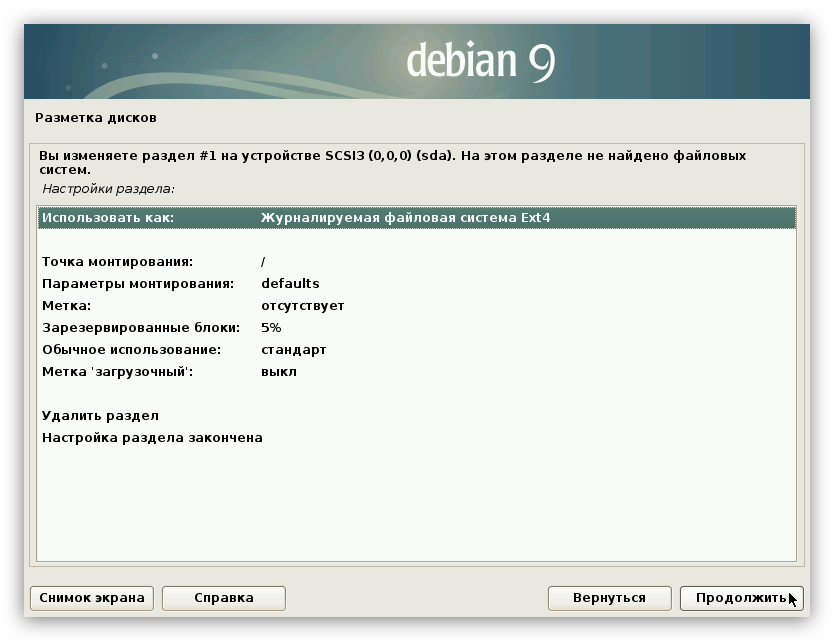
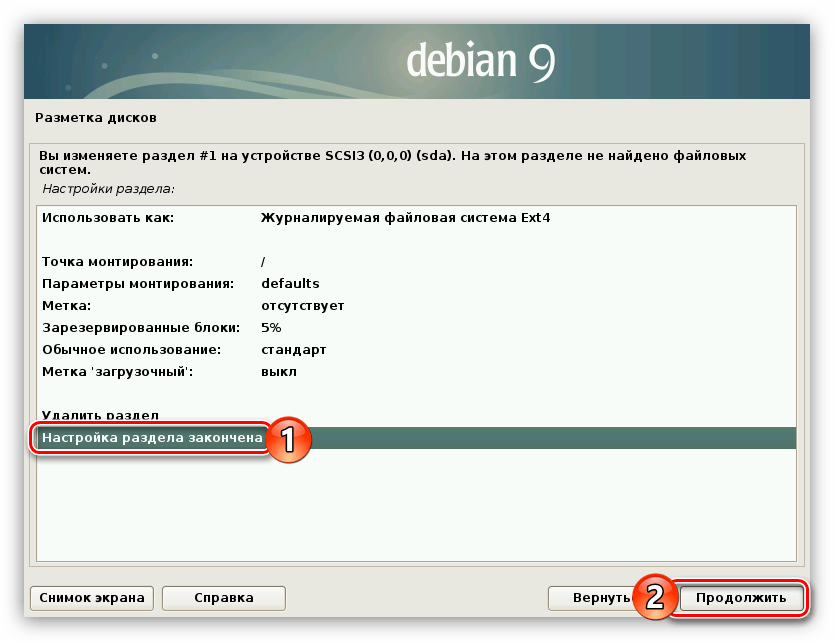
Кореневий розділ був створений, тепер створимо розділ підкачки. Для цього:
- Повторіть перші два пункти попередньої інструкції, щоб почати створювати новий розділ.
- Вкажіть обсяг пам'яті рівний обсягу вашої ОЗУ.
- Як і минулого разу, визначте тип розділу залежно від передбачуваної кількості розділів. Якщо їх буде більше чотирьох, то вибирайте «логічний» , якщо менше &8212; " Первинний» .
- Якщо ви вибрали Первинний тип розділу, то в наступному вікні виберіть рядок «кінець» .
- Двічі клікніть лівою кнопкою миші (ЛФМ) по рядку " використовувати як» .
- Зі списку виберіть " розділ підкачки» .
- Клікніть по рядку " Налаштування розділу закінчено» і натисніть кнопку »продовжити" .
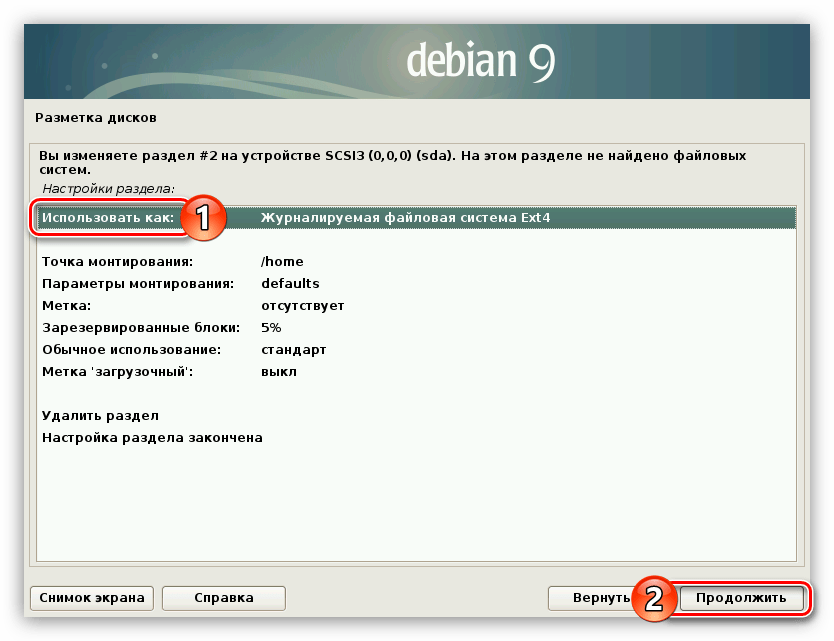
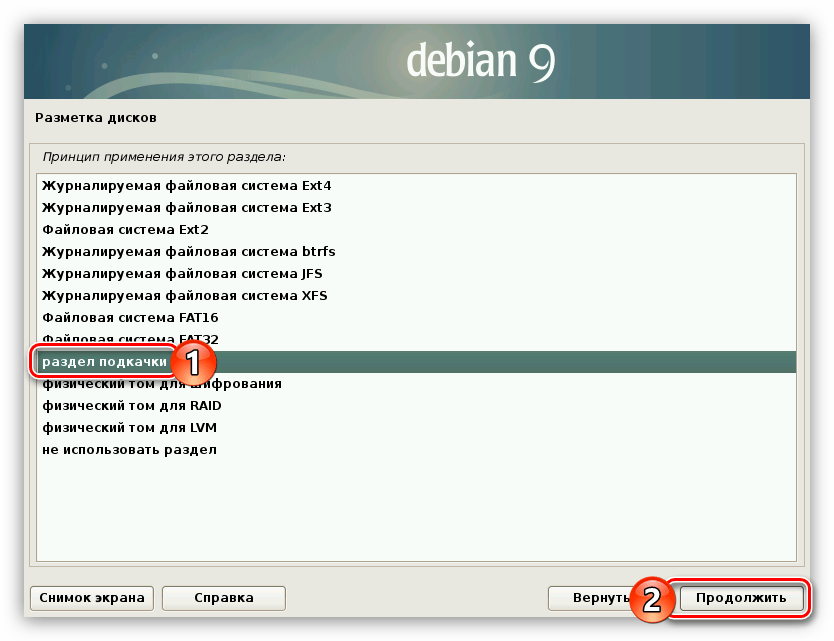
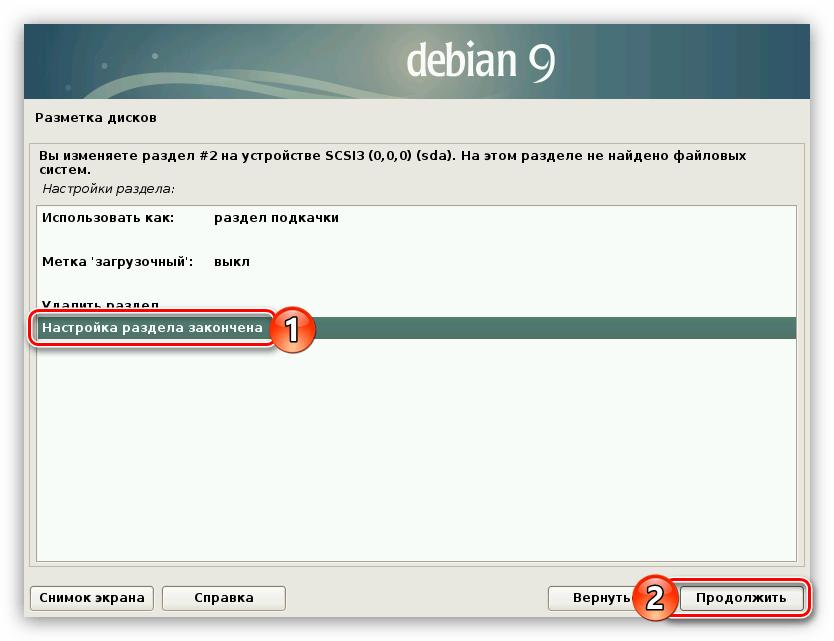
Кореневий розділ і розділ підкачки були створені, залишається створити тільки домашній розділ. Щоб це зробити, виконайте наступну інструкцію:
- Почніть створення розділу, виділивши для нього весь простір, що залишився, і визначивши його тип.
- Встановіть усі параметри відповідно до зображення нижче.
- Двічі клікніть ЛФМ по " Налаштування розділу закінчено» .
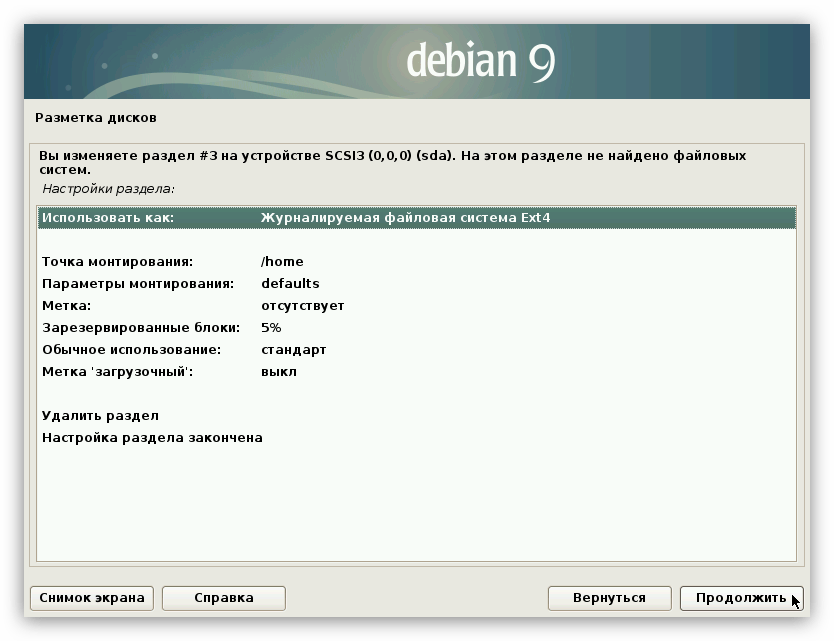
Тепер весь вільний простір вашого жорсткого диска має бути розподілено під розділи. На екрані ви повинні бачити приблизно наступне:
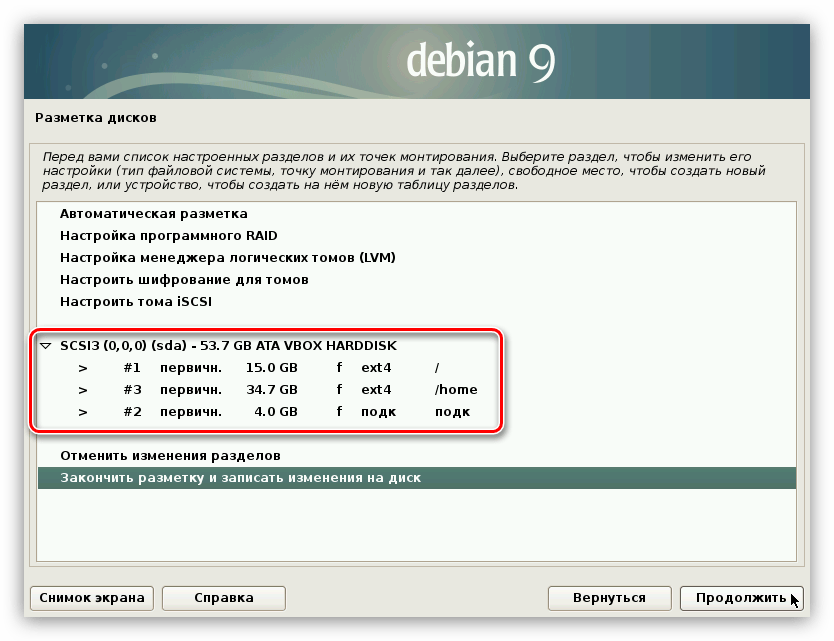
У вашому випадку розміри кожного розділу можуть відрізнятися.
На цьому розмітка диска закінчена, тому виділіть рядок " закінчити розмітку та записати зміни на диск» і натисніть кнопку »продовжити" .
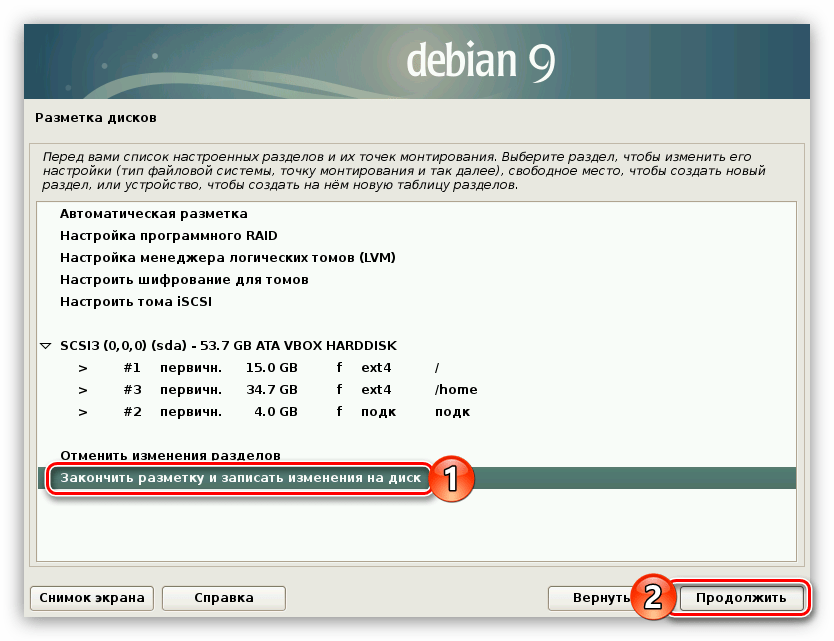
За підсумком вам нададуть докладний звіт про всі внесені зміни. Якщо всі його пункти збігаються з виконаними раніше діями, встановіть перемикач в положення «так» і натисніть »продовжити" .
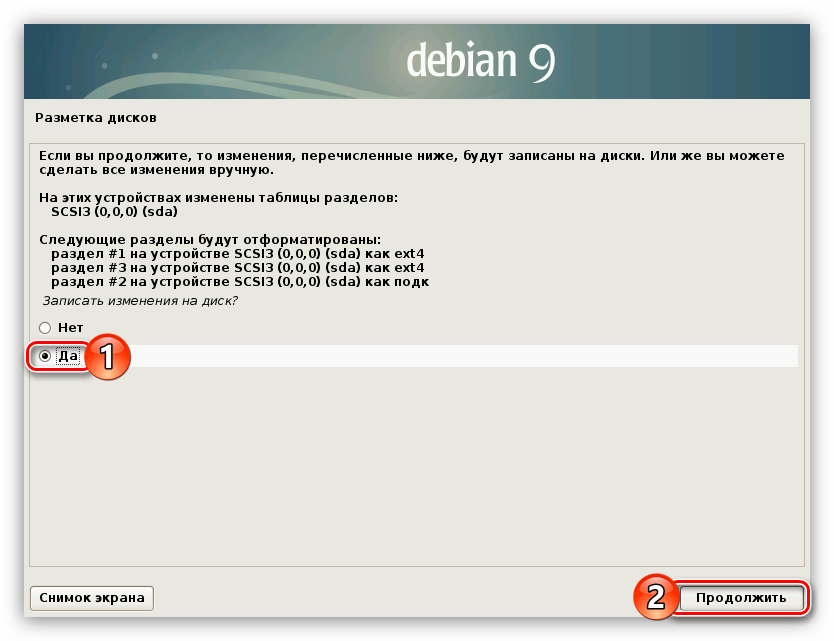
Альтернативні варіанти розмітки диска
Вище була надана інструкція по розмітці диска середньої захищеності. Ви ж можете використовувати іншу. Зараз будуть представлені два варіанти.
Слабкий захист (відмінно підійде для новачків, які тільки хочуть ознайомитися з системою):
| Розділ 1 | кореневий розділ (15 GB) |
| Розділ 2 | розділ підкачки (обсяг ОЗУ) |
Максимальний захист (підходить користувачам, які планують використовувати ОС як сервер):
| Розділ 1 | кореневий розділ (15 GB) |
| Розділ 2 | /boot з параметром ro (20 MB) |
| Розділ 3 | розділ підкачки (обсяг ОЗУ |
| Розділ 4 | /tmp з параметрами nosuid , nodev і noexec (1-2 GB) |
| Розділ 5 | /val/log з параметром noexec (500 MB) |
| Розділ 6 | /home з параметрами noexec і nodev (залишився простір) |
Як бачите, у другому випадку необхідно створити багато розділів, зате після установки операційної системи ви будете впевнені, що ніхто не зможе проникнути в неї ззовні.
Крок 6: завершення встановлення
Відразу після виконання попередньої інструкції почнеться інсталяція базових компонентів Debian 9. Цей процес може тривати досить довго.
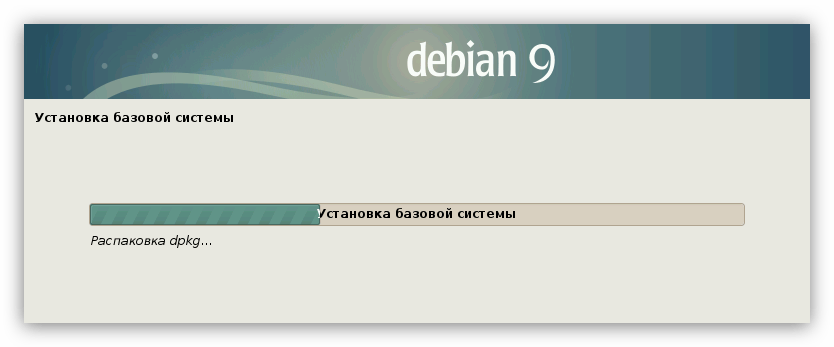
Після його завершення необхідно буде задати ще кілька параметрів, щоб завершити повну установку операційної системи.
- У першому вікні Налаштування менеджера пакетів виберіть пункт «так» , якщо у вас є додатковий диск з системними компонентами, в іншому випадку натисніть «ні» і клікніть по кнопці »продовжити" .
- Виберіть країну, в якій розташовано дзеркало архівів системи. Це треба для забезпечення високої швидкості скачування додаткових компонентів системи і по.
- Визначте дзеркало архіву Debian 9. Оптимальним вибором буде «ftp.ru.debian.org»
.
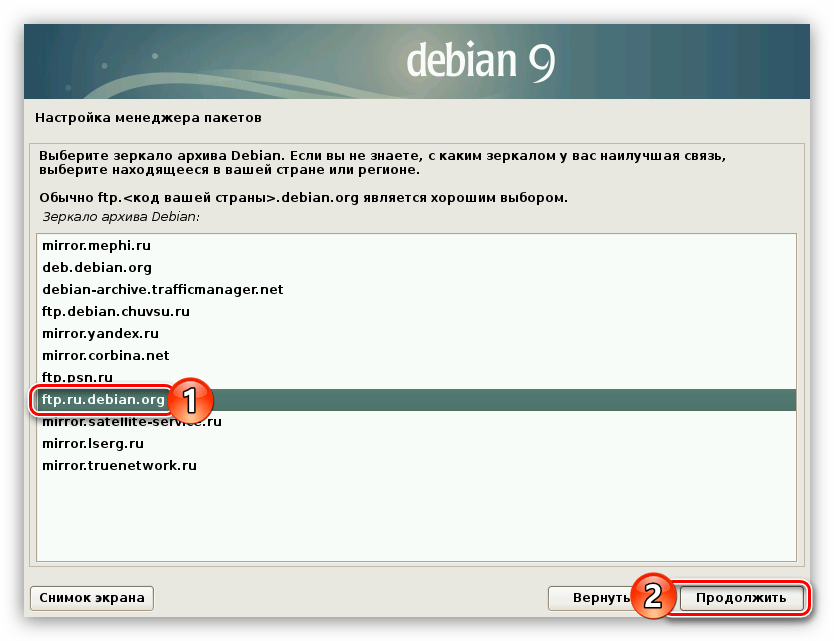
Примітка: Якщо ви вибрали іншу країну проживання в попередньому вікні, то замість «ru» В адресі дзеркала буде відображатися інший код регіону.
- Натисніть кнопку»продовжити" , якщо ви не збираєтеся користуватися проксі-сервером, в іншому випадку вкажіть його адресу у відповідному полі для введення.
- Дочекайтеся закінчення процесу завантаження і установки додаткового ПЗ і компонентів системи.
- Дайте відповідь на запитання, чи хочете ви, щоб система щотижня надсилала анонімну статистику розробникам дистрибутивів щодо часто використовуваних пакетів.
- Виберіть зі списку середовище робочого столу, яке ви хочете бачити у своїй системі, та додаткове програмне забезпечення. Після вибору натисніть»продовжити" .
- Зачекайте поки будуть завантажені і встановлені компоненти, вибрані в попередньому вікні.

Примітка: процес виконання завдання може бути досить тривалим — все залежить від швидкості вашого Інтернету та потужності процесора.
- Дайте дозвіл на інсталяцію GRUB в головну завантажувальний запис, вибравши пункт «так» і натиснувши »продовжити" .
- Виберіть зі списку накопичувач, де буде розміщуватися завантажувач GRUB. Важливо щоб він був розташований на тому ж диску, на якому встановлена сама операційна системи.
- Натисніть кнопку»продовжити" , щоб перезавантажити комп'ютер і почати користуватися тільки що встановленої Debian 9.
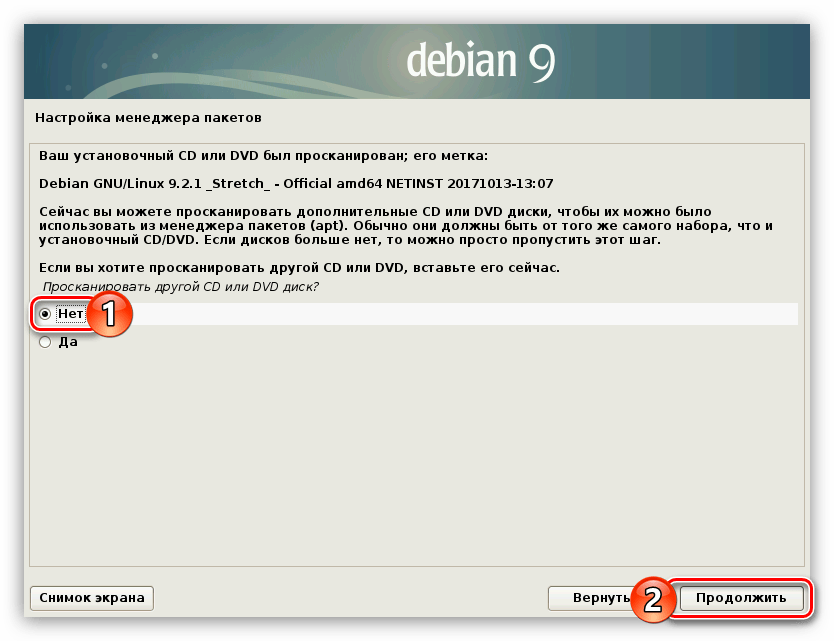
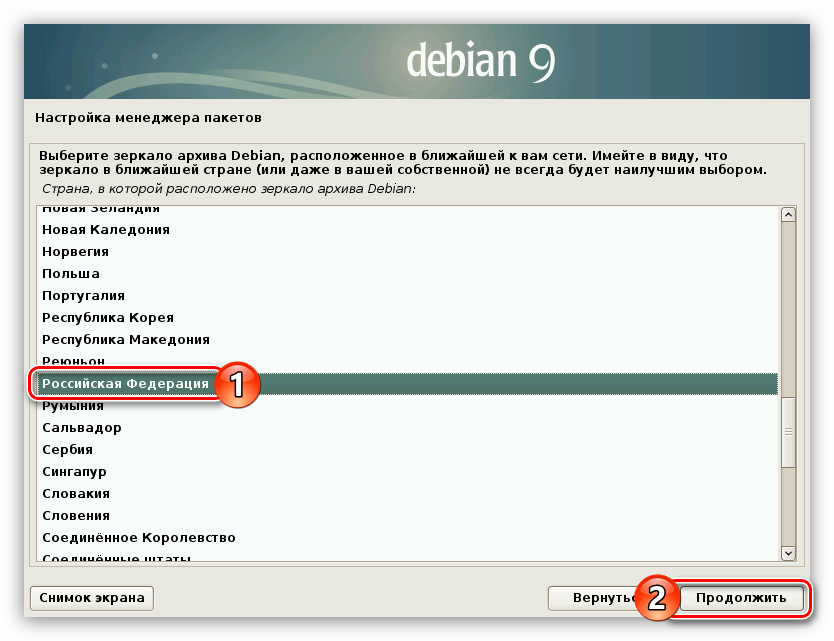
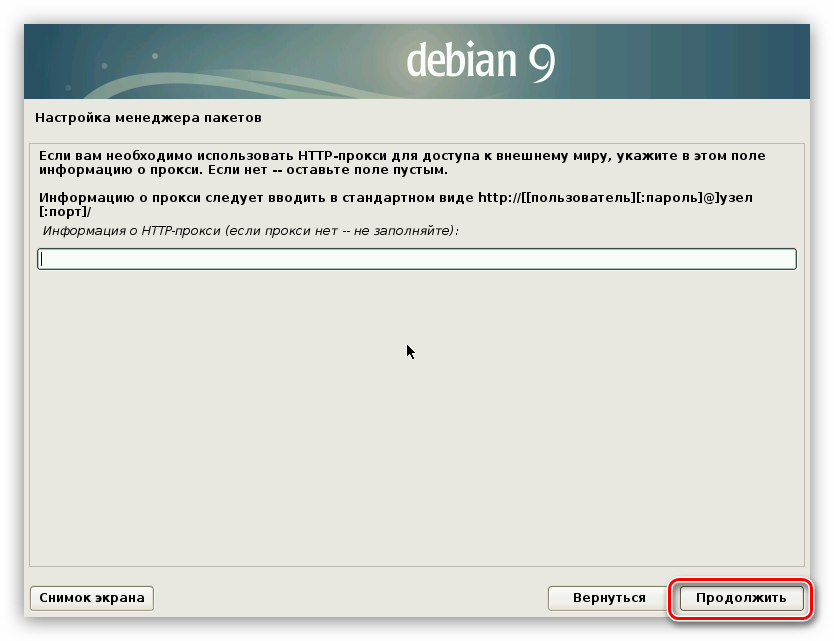
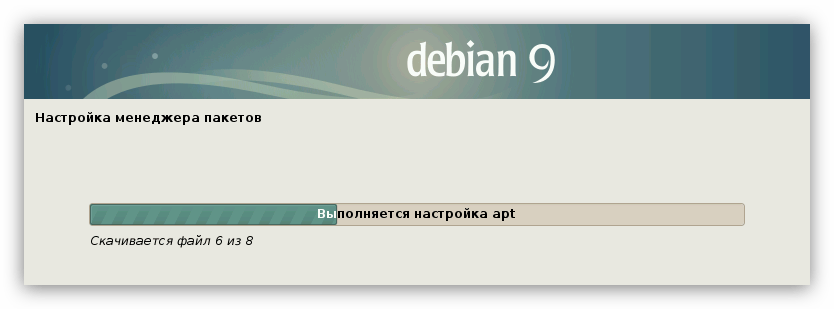
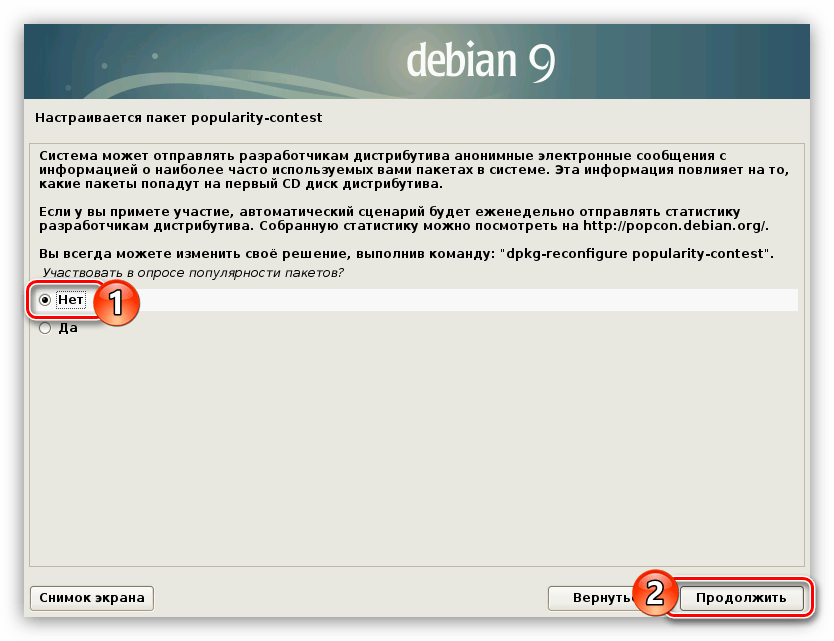
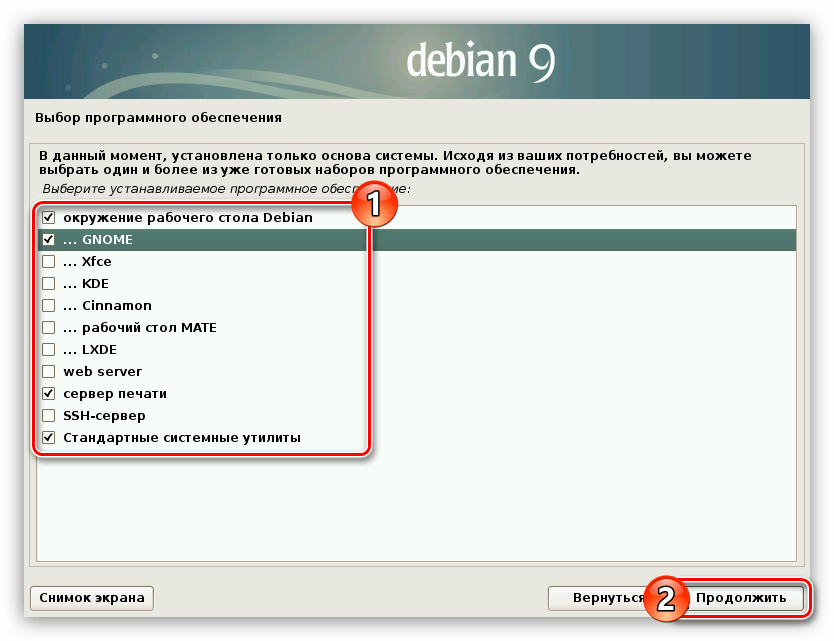
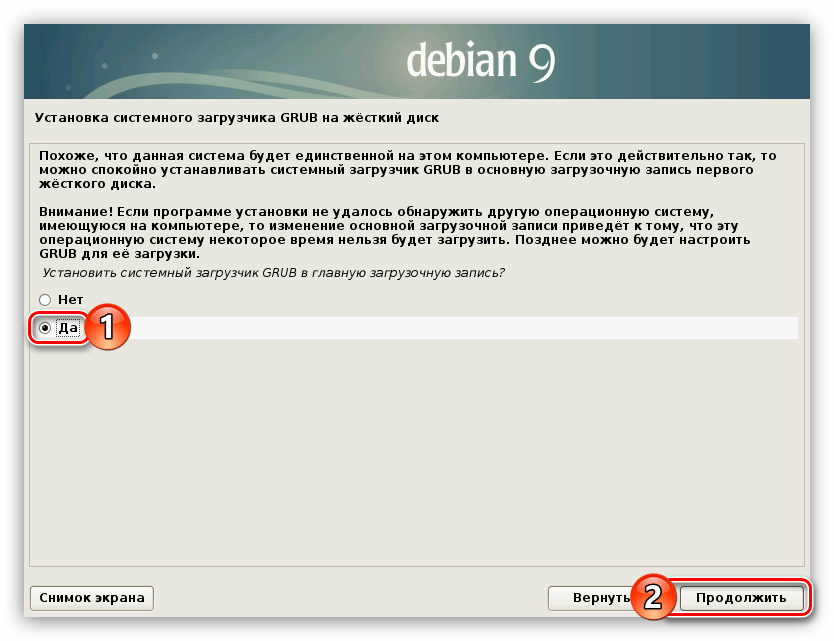
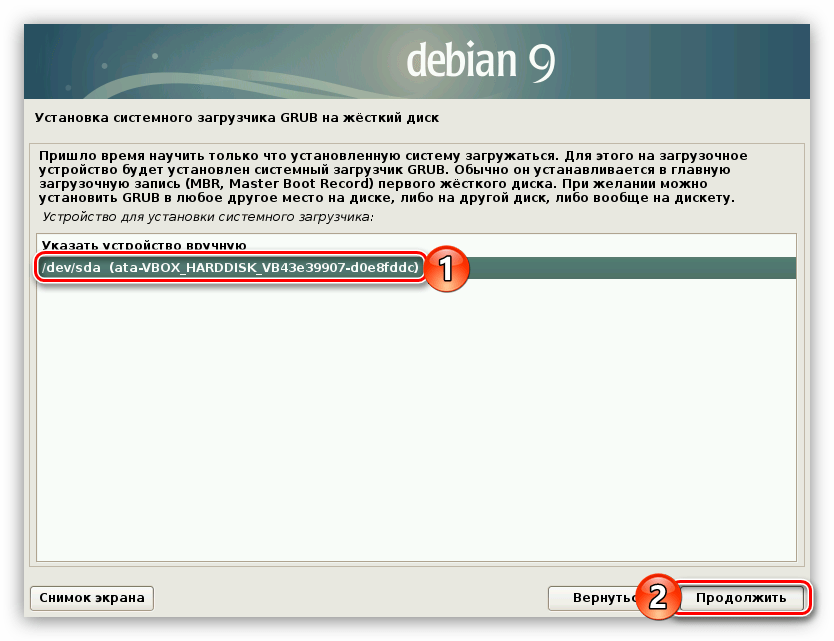
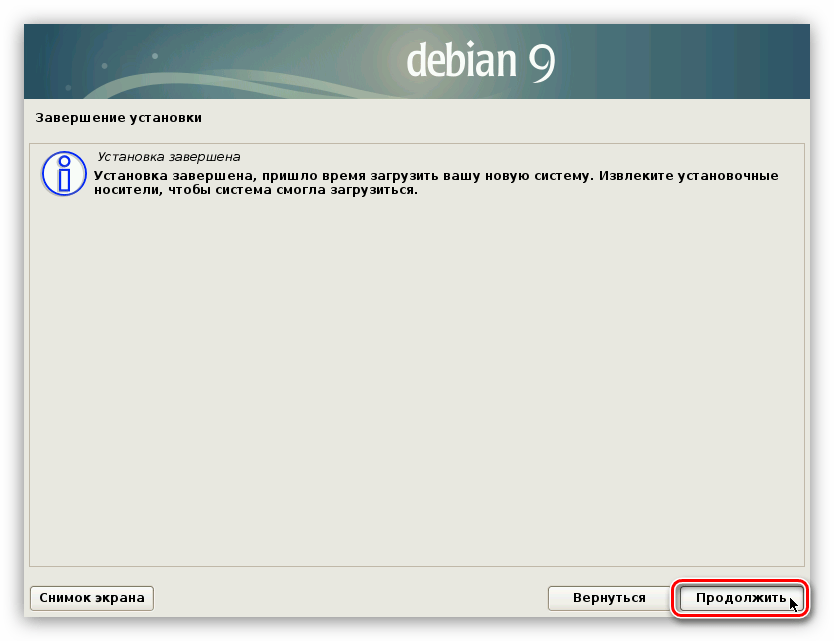
Як можна зрозуміти, на цьому установка системи закінчена. Після перезавантаження ПК ви потрапите в меню завантажувача GRUB, в якому необхідно вибрати ОС і натиснути Enter .
Висновок
Після виконання всіх вищезазначених дій ви будете спостерігати за робочим столом Debian 9. Якщо цього не сталося, перегляньте всі пункти керівництва по установці і в разі виявлення невідповідностей з вашими діями, спробуйте запустити процес інсталяції ОС заново, щоб домогтися бажаного результату.